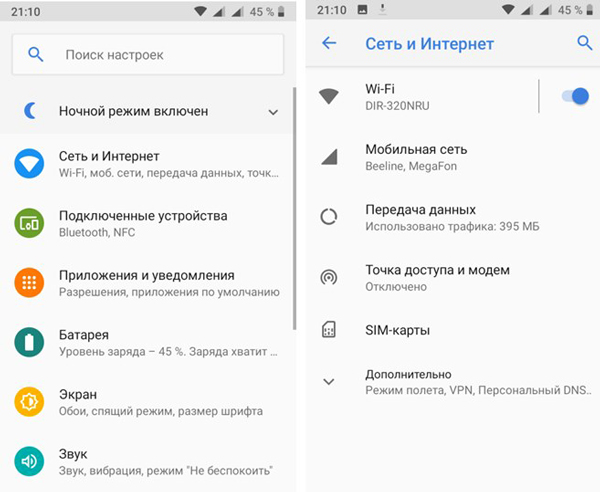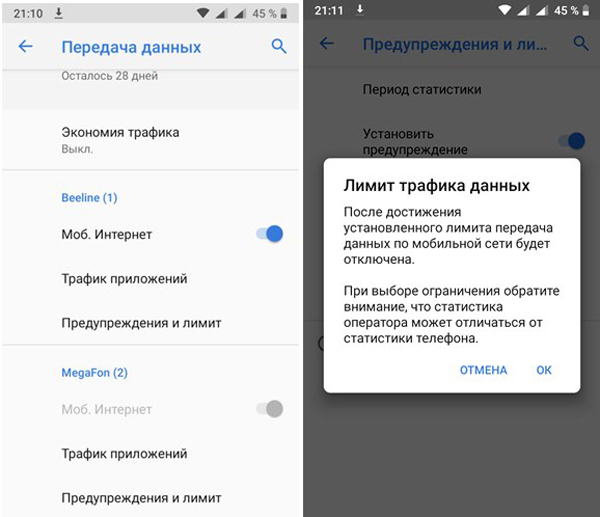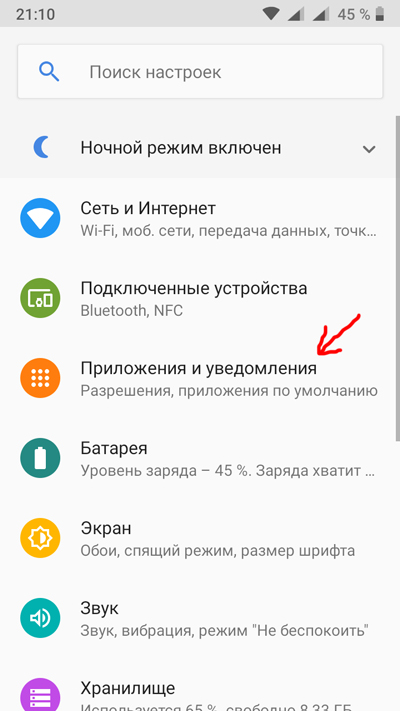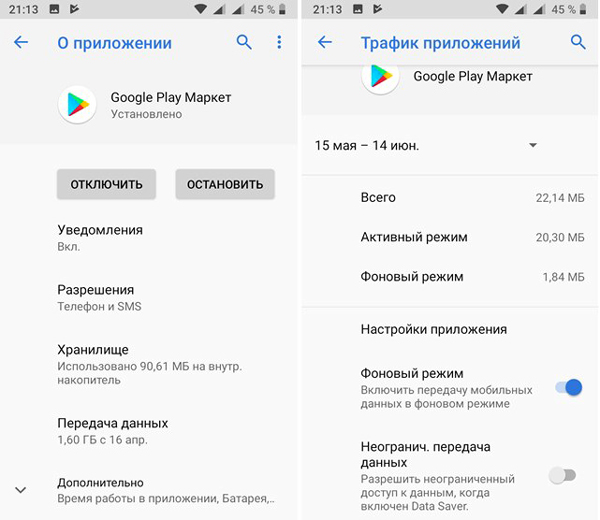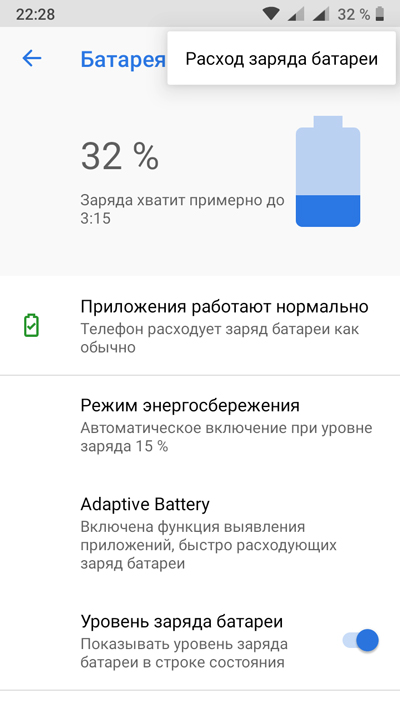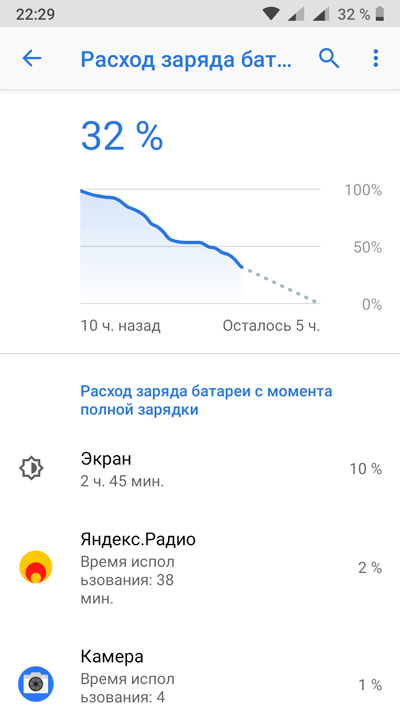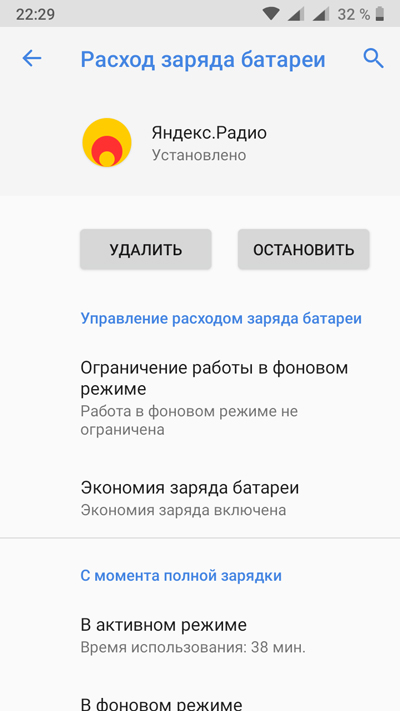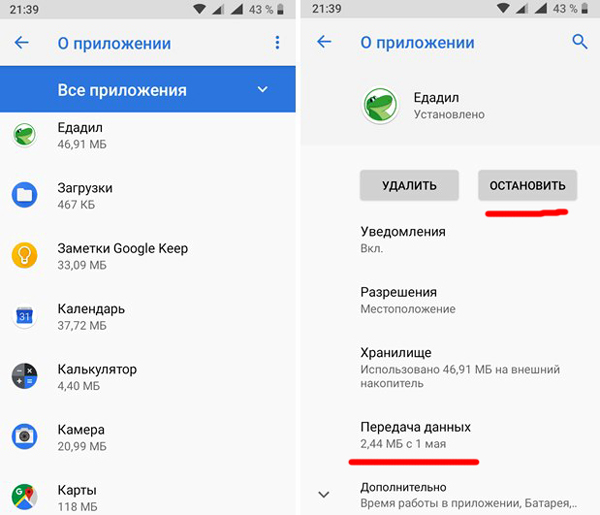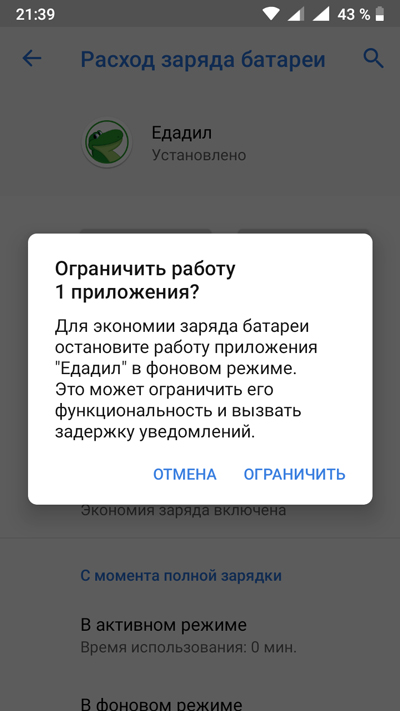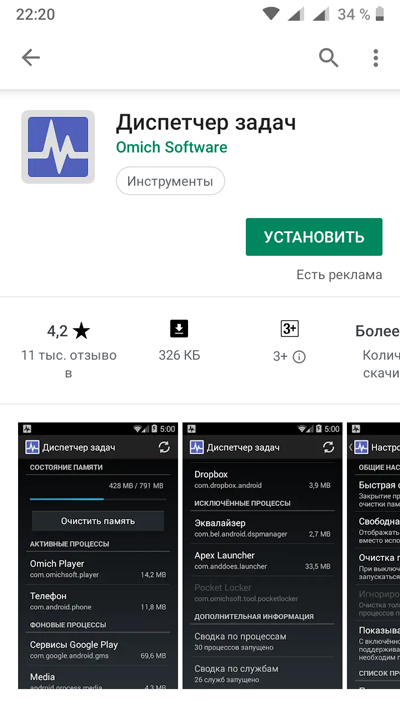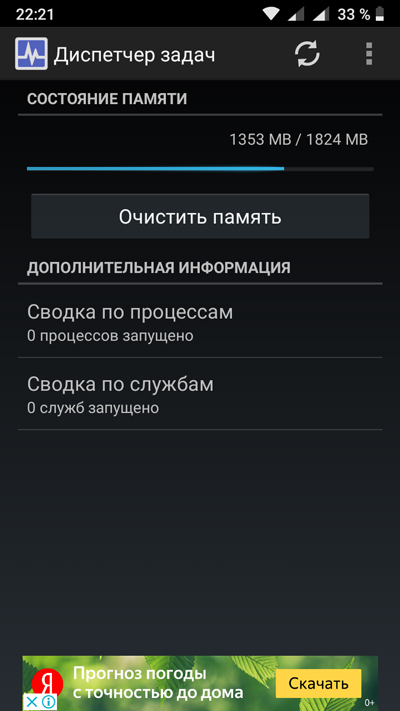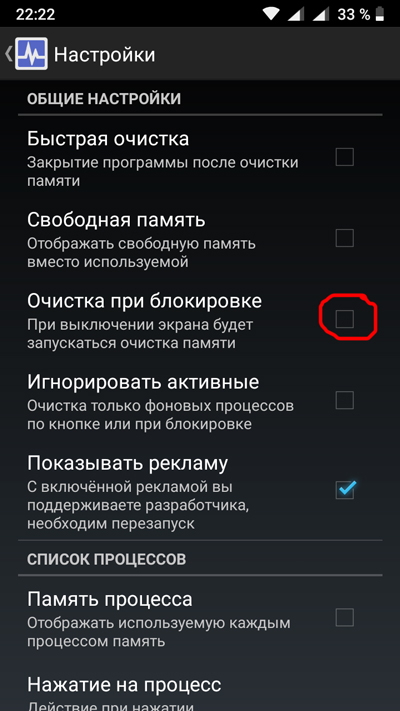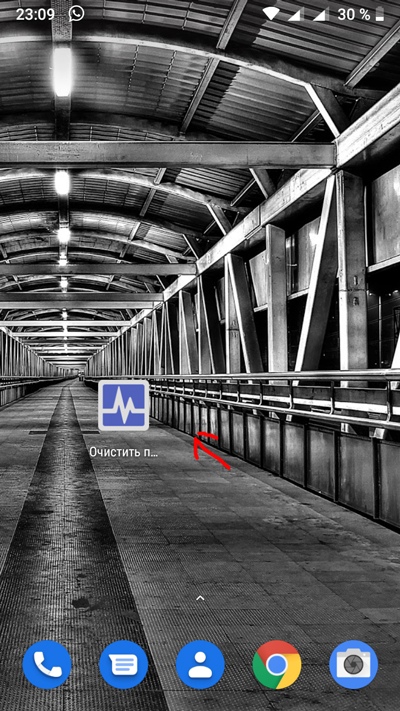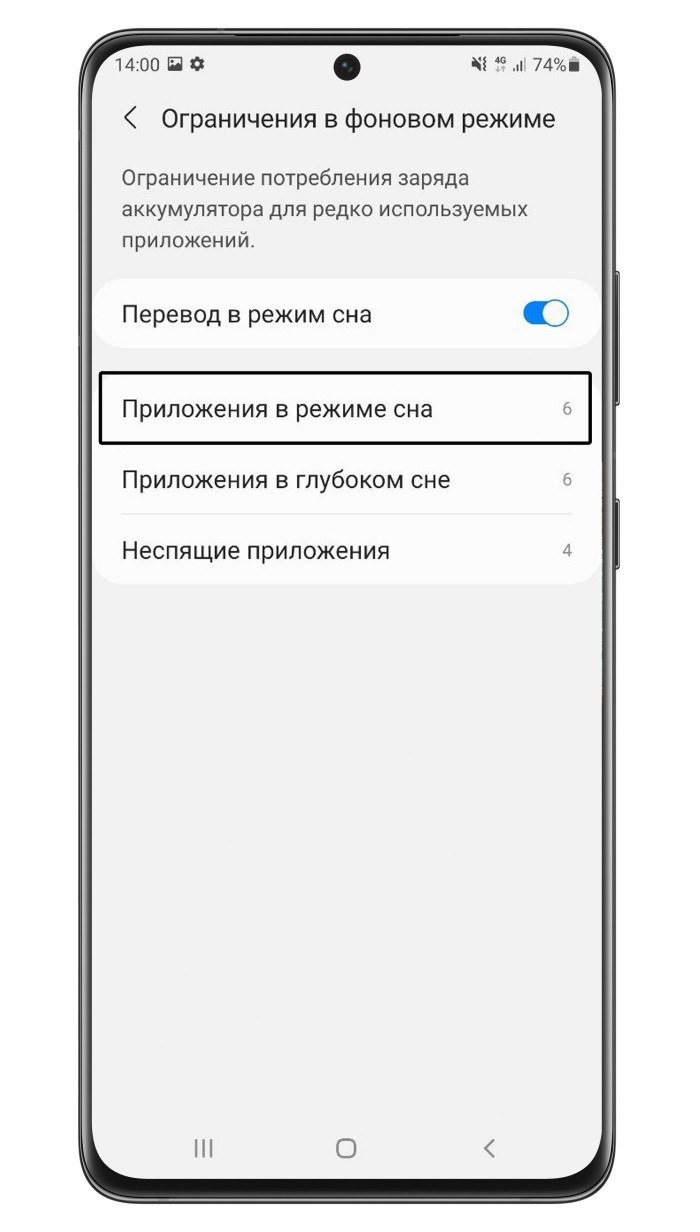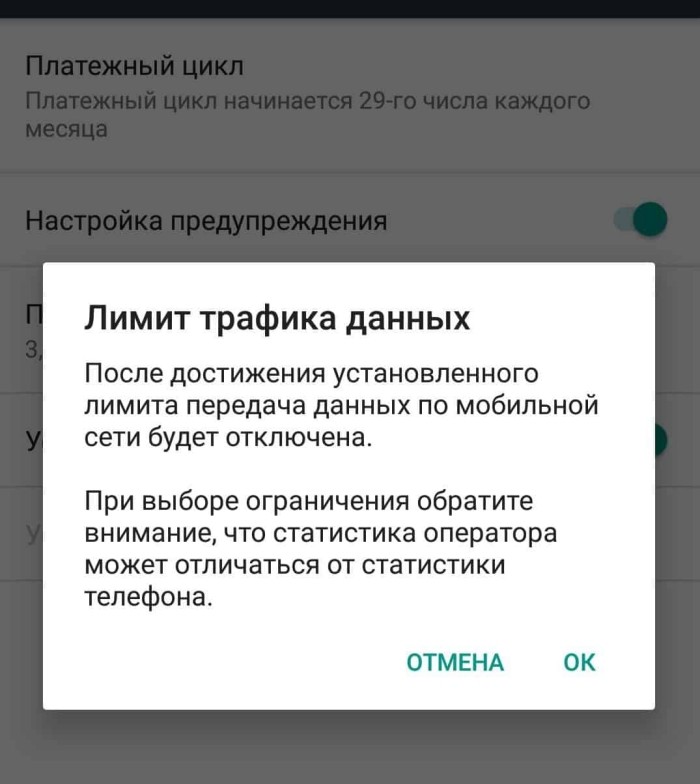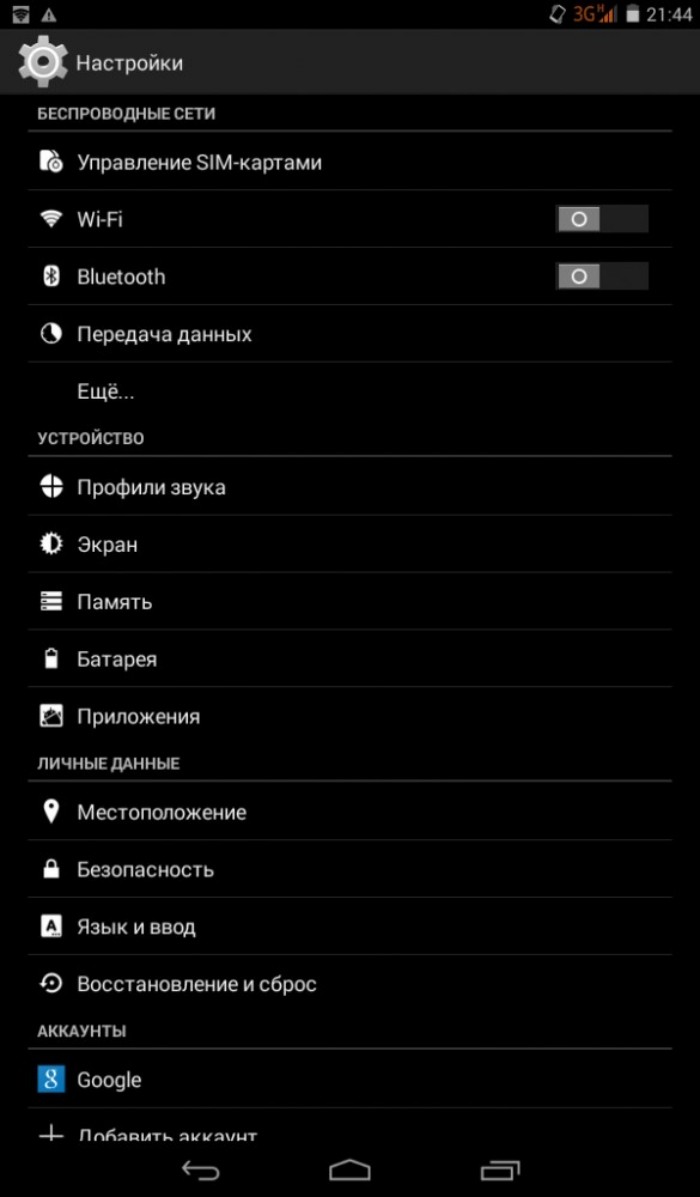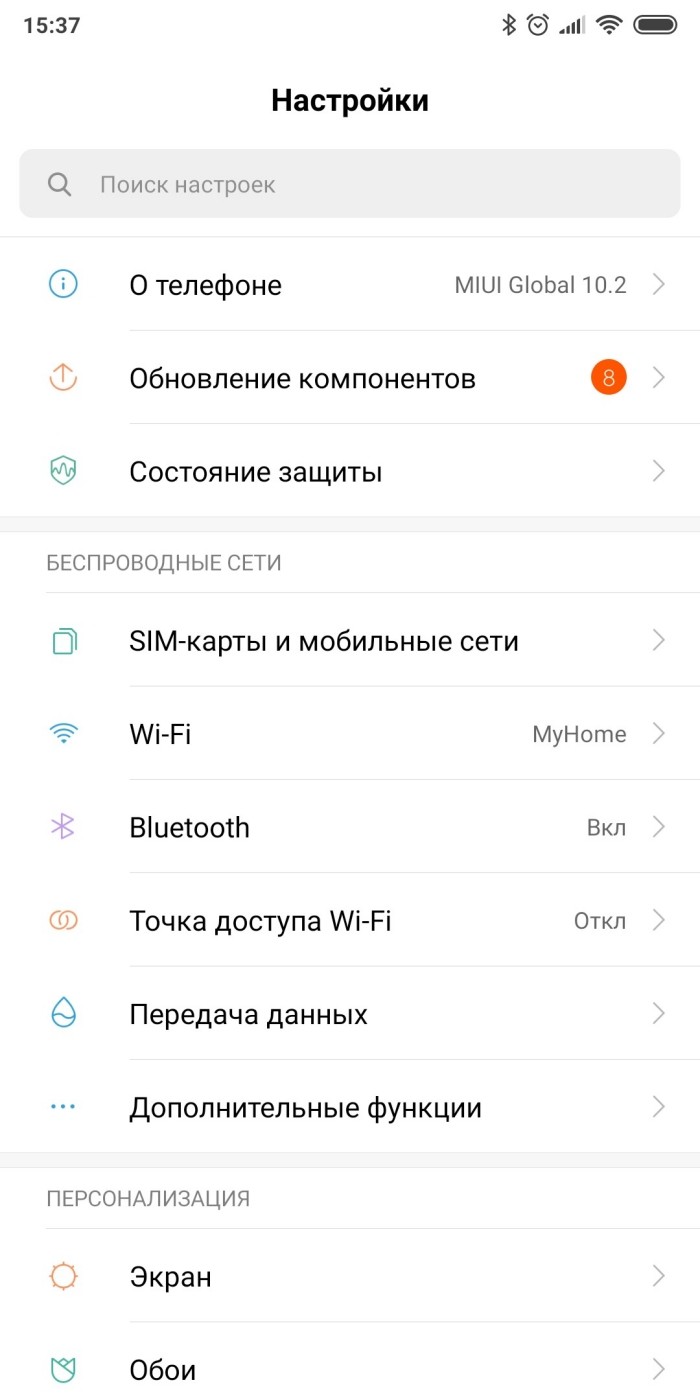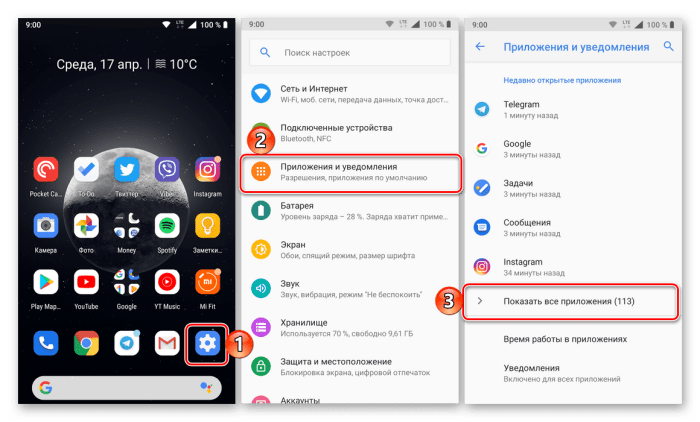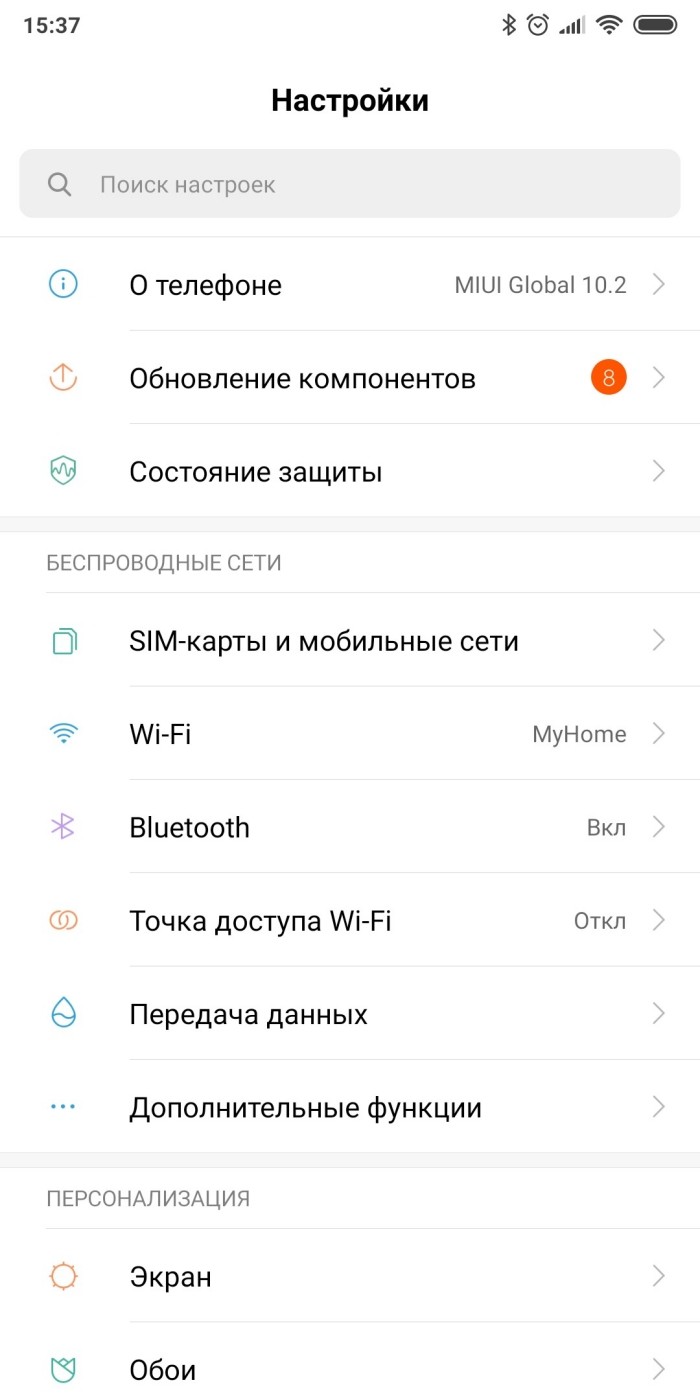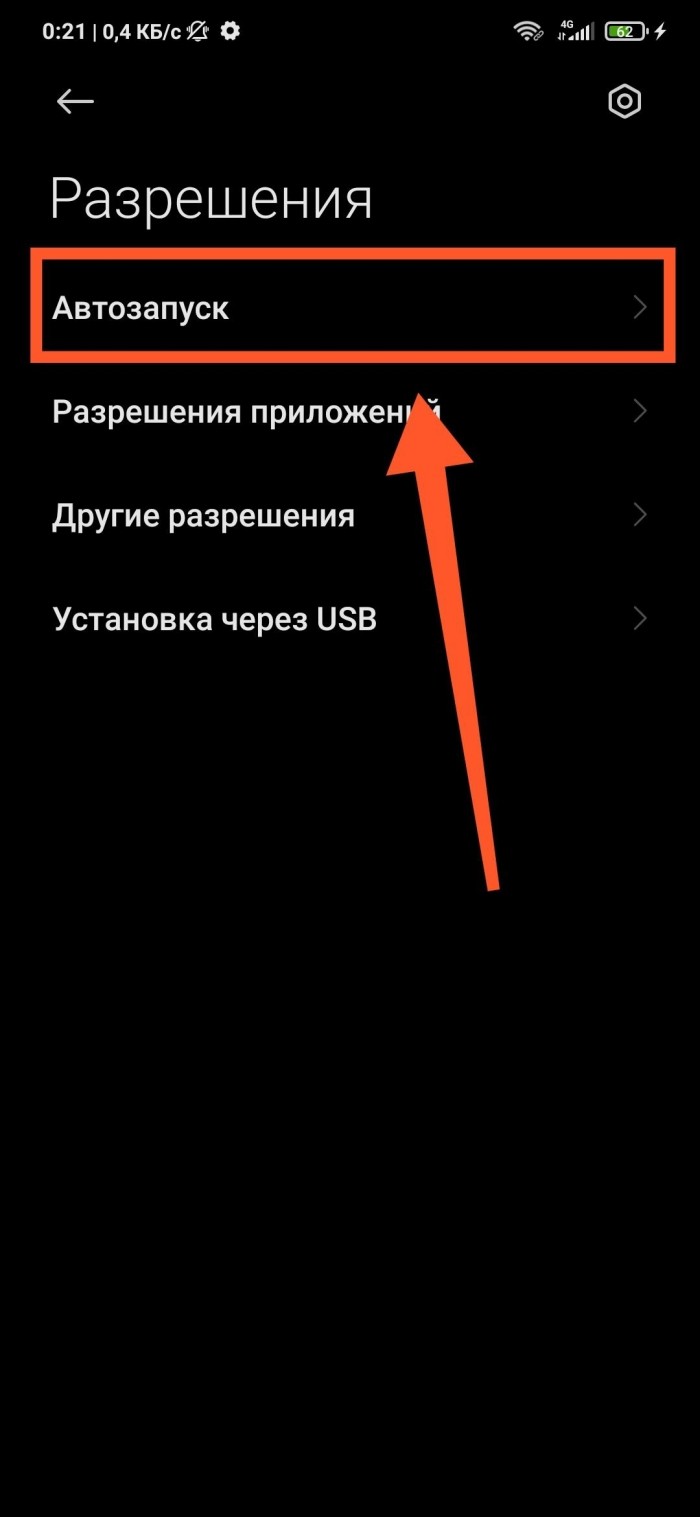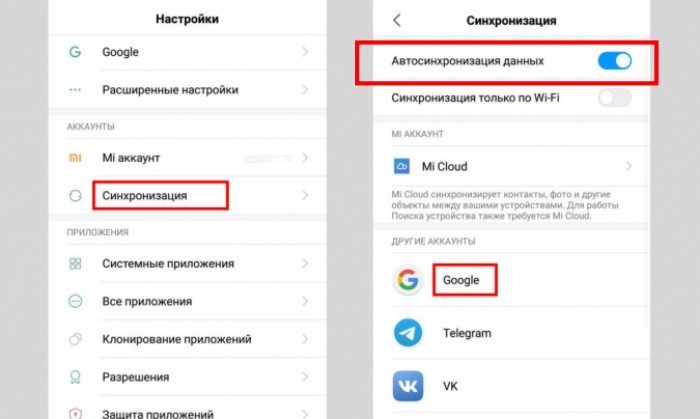Если вы хотите, чтобы ваш Android работал быстро и без сбоев, а батарея держала заряд как можно дольше, вам необходимо разобраться с тем, как работает фоновый режим. Именно процессы этого режима больше всего влияют на заряженность батареи, а в некоторых случаях — и на состояние баланса вашего мобильного. Разбираемся с фоновым режимом Android.
Есть некоторые приложения, которые запускают определенные процессы без команды пользователя, и работа их совершенно незаметна, так как проходит на фоне остальных операций — поэтому их и называют фоновыми. Приложение фактически закрыто, но при этом использует ресурсы оперативной памяти, понемногу съедает заряд батареи. В фоновом режиме приложения получают геолокационную информацию, выполняют синхронизацию с серверами и т.д.
Если зайти в настройки телефона и просмотреть раздел использования оперативной памяти, увидим, что фоновыми процессами будут диспетчер файлов, службы Google, Google Play market, лаунчер, сообщения, электронная почта и другие приложения — каждое из них тратит оперативную память, а значит, влияет на быстродействие системы. Если память слабая, а служб в фоновом режиме много, телефон будет «тормозить». Иногда операционная система Android автоматически завершает процессы, если оперативной памяти мало.
В работе фоновых процессов на Android есть как плюсы, так и минусы. Вот какие полезные функции выполняют приложения в фоновом режиме:
- передают данные со смартфона в интернет;
- загружают обновления версий (если отмечена функция автоматического обновления);
- получают уведомления — именно благодаря фоновым процессам мы видим сообщения в мессенджерах и push от банков сразу, а не тогда, когда открываем само приложение;
- позволяют слушать музыку со свернутым приложением;
- создают резервные копии данных;
- поддерживают многозадачность смартфона в целом.
Как видим, у фонового режима немало преимуществ — он расширяет функционал смартфона и позволяет выполнять несколько задач одновременно. А вот из-за чего многие пользователи хотят отключить фоновый режим на Android:
- он расходует оперативную память;
- быстро разряжается батарея;
- нестабильно работает операционная система, возможны ошибки и зависания.
Чтобы понять, что сделать с фоновым режимом для ускорения работы телефона, необходимо научиться работать с этими процессами и отключать их при необходимости.
Внимание! В каждой модели телефонов на Android настройка параметров может немного отличаться в зависимости от интерфейса. В то же время, принцип отладки одинаков. В данной статье приводим описание процессов настройки на прошивке MIUI Global.
Чтобы узнать, какие из приложений в данный момент работают в фоновом режиме, необходимо пройти по пути Настройки — Приложения. Здесь приведен весь список доступных на смартфоне приложений, и первыми из них идут те, которые работают в фоновом режиме (они отмечены специальным значком). Их можно остановить принудительно, заходя в каждое приложение и нажимая «Закрыть». Не рекомендуется закрывать системные приложения, такие как Ядро безопасности, Интерфейс, Поиск устройства, Рабочий стол – это может нарушить работоспособность телефона.
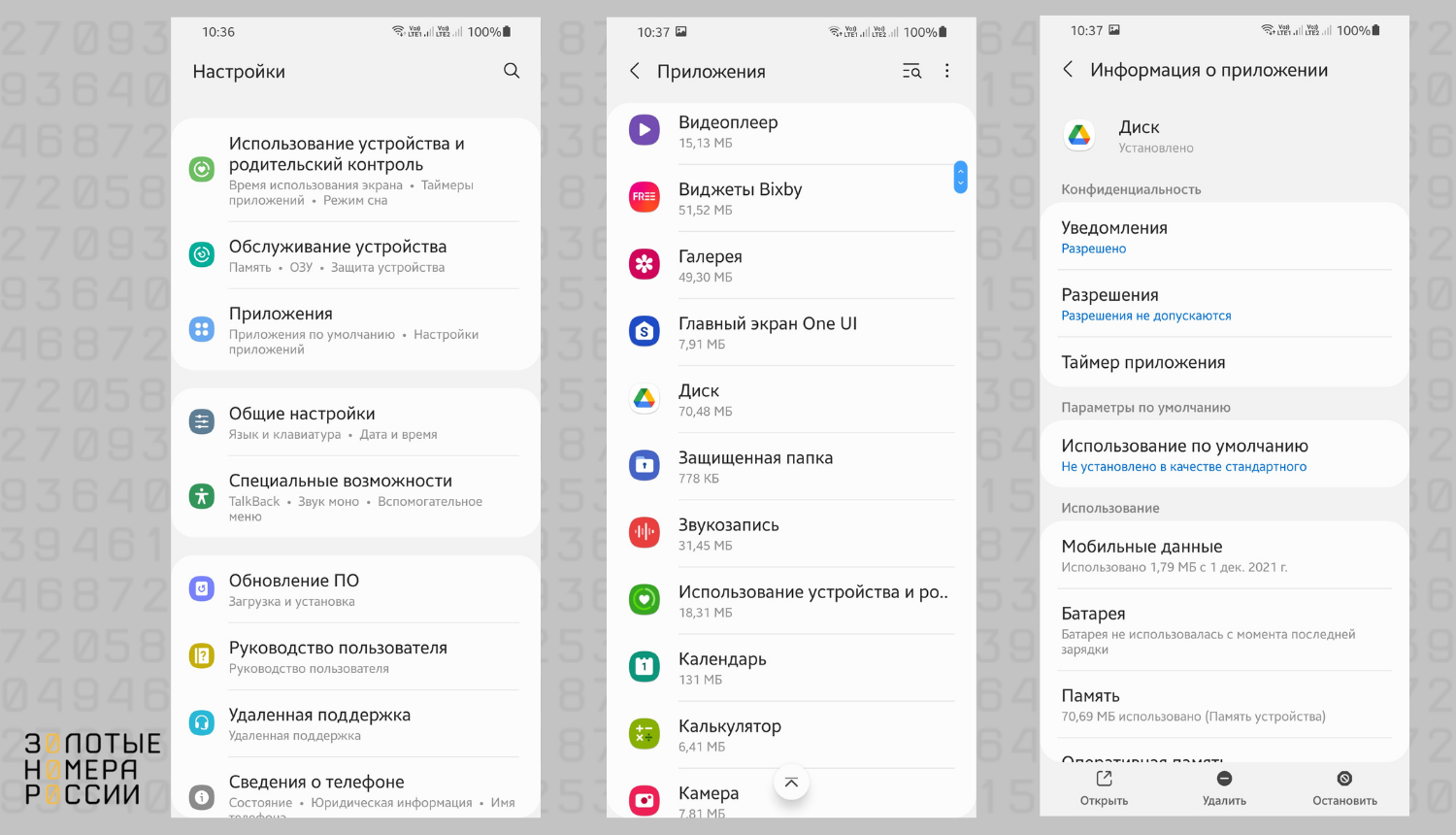
Если зайти в каждое приложение, станут доступны три действия:
- закрыть — это означает остановить работу в фоновом режиме;
- удалить — полностью удалить приложение;
- очистить — стереть данные из кэша, что поможет сохранить память устройства и повысить работоспособность.
В этом же разделе меню можно установить или, напротив, отключить режим автозапуска по каждому приложению. Об этом стоит рассказать подробнее.
Если приложения начинают работать автоматически, а не по команде пользователя, то есть при включении телефона, это тоже «съедает» оперативную память.
Рассказываем, как проверить список автозагрузки на Android.
1. Заходим в Настройки
2. Находим раздел «Приложения»
3. Выбираем раздел «Разрешения»
4. Далее раздел «Автозапуск» — тут смотрим приложения, напротив которых установлен зеленый бегунок.
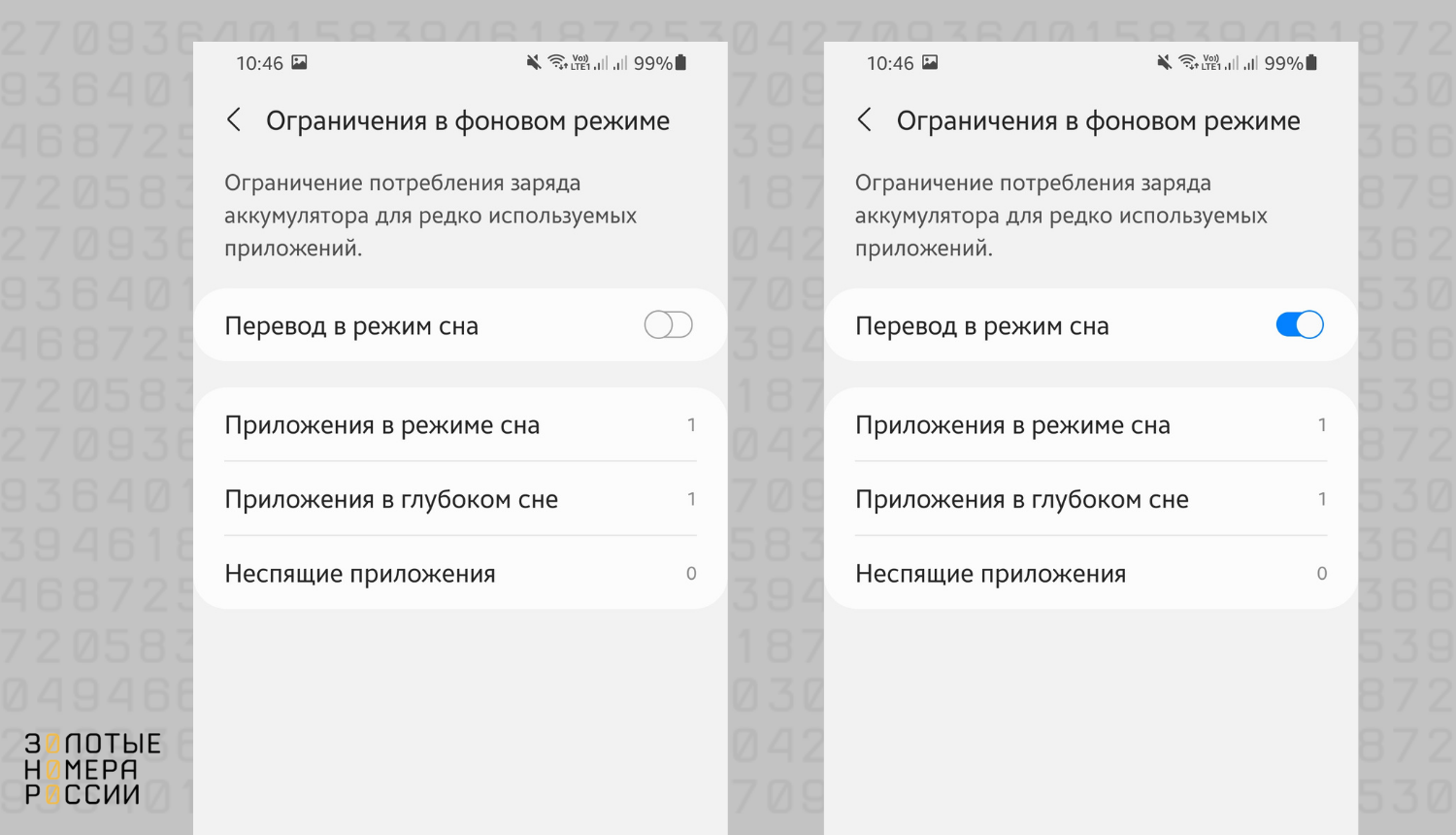
Эти приложения запускаются самостоятельно: проверьте, нужны ли они вам. Оставьте только те, что действительно выполняют полезные функции. Это может быть Яндекс, переводчик, отдельные службы Google. Ниже автозагружаемых приведен полный список приложений, там вы можете включить те, которые должны работать постоянно.
В современных прошивках Android встроена функция Контроль активности — именно она регулирует функции фонового режима.
Есть 4 уровня контроля для каждого приложения:
- нет ограничений — функция не ограничивает работу приложения, оно будет работать в фоновом режиме;
- умный режим — распознавание приложений и действий для поддержания работы важных процессов (контроль активности обрабатывает важные приложения избирательно);
- мягкое ограничение — закрывает приложения после 10 минут активности в фоновом режиме;
- жесткое ограничение — работа в фоновом режиме запрещена.
По умолчанию для всех приложений установлен умный режим, то есть система сама определяет, каким приложениям необходимо работать в фоновом режиме. Разрешаются особые виды активности в мессенджерах, навигаторах, плеерах, при этом нет ущерба для системных фоновых процессов. Если у вас нет проблем с зарядом батареи и позволяет объем оперативной памяти, рекомендуется оставить контроль активности в умном режиме.
Особенно важно вспомнить про работу приложений в фоновом режиме во время заграничной поездки. Приложения будут загружать данные из интернета, автоматически обновляться, отправлять геолокацию, получать уведомления о сообщениях и выполнять прочие привычные действия, но вот расценки на мобильный интернет за границей приведут к тому, что баланс очень быстро уйдет в минус.
Даже если вы не открывали ни одно приложение самостоятельно, буквально не трогали телефон, работа в фоновом режиме может привести к большим затратам. Чтобы этого не произошло, рекомендуется просто отключить мобильный интернет (передачу данных), оставив при этом подключение к сотовой сети. Тогда вы будете получать смс-сообщения и входящие звонки, но не будете обмениваться данными через интернет. Подключение к сети только через wi-fi поможет вам сэкономить на мобильной связи.
С фоновым режимом работы тесно связано понятие гибернации — это спящий режим, при котором освобождается оперативная память и сохраняется заряд батареи. Мобильные приложения тоже можно перевести в спящий режим, увеличивающий время работы батареи. Для удобной работы с гибернацией разработаны специальные приложения, найти которые можно в Play Market. Приведем обзор самых популярных из них.
- Greenify
Утилита, созданная для постановки приложений в спящий режим. Считается лучшей в своей категории, ее часто называют убийцей задач для Android (task killer). Она определяет, какое приложение больше всех тратит заряд батареи, ограничивает для него время работы в фоновом режиме и затем переводит в режим гибернации.
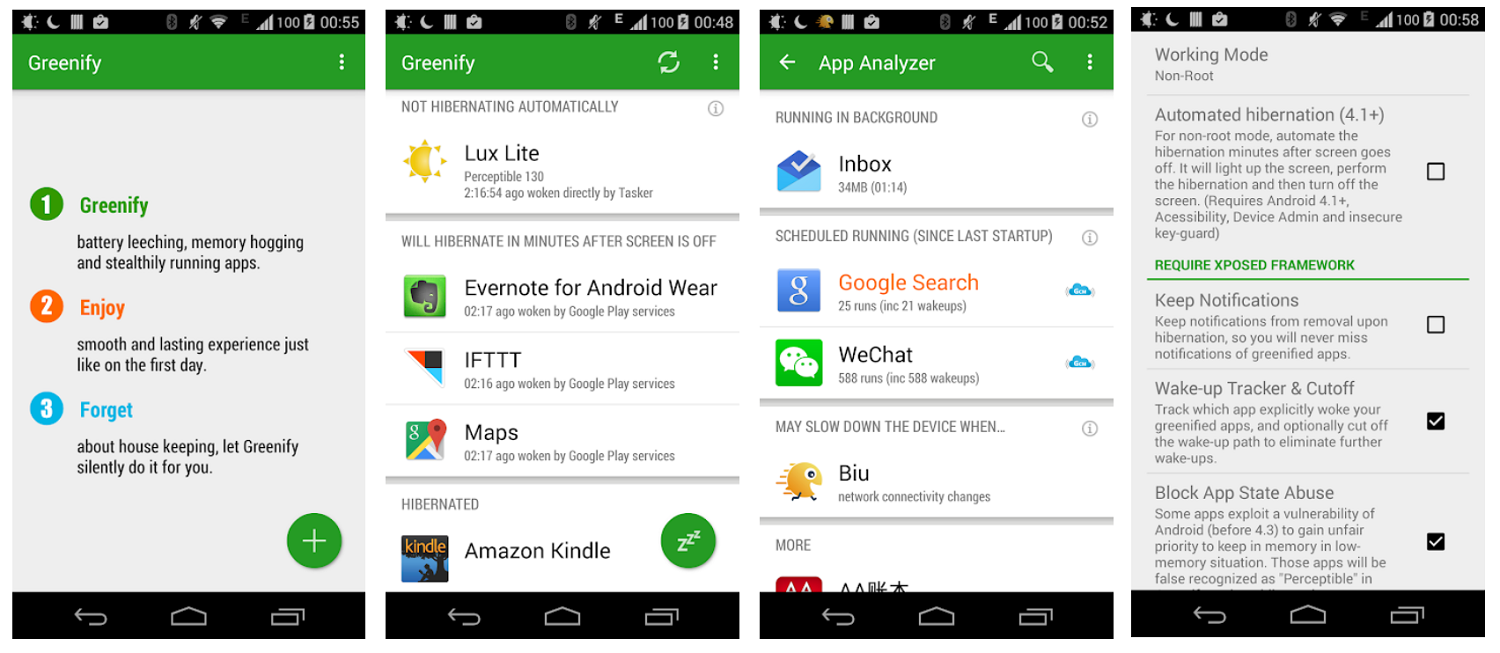
Все это способствует экономии заряда батареи, продлению службы аккумулятора и более плавной и быстрой работе телефона в целом. Особенно актуально для телефонов со слабой оперативной памятью, устаревших моделей — вы удивитесь, насколько быстрыми они могут вновь стать. Greenify также позволяет помещать в черный список фоновые приложения без нарушения функциональности системы. Программа бесплатная, но поддерживает только английский язык интерфейса.
- KillApps
Из названия понятно, что эта утилита тоже «убивает» приложения, а именно: закрывает запущенные в один клик, закрывает фоновые задачи и процессы, поддерживает системные приложения, ускоряет телефон (speed booster), очищает оперативную память и кэш, охлаждает процессор. В платной версии можно останавливать не только пользовательские, но и системные приложения. Есть возможность установки виджета на главный экран. По отзывам, пользователей устраивает простой и понятный интерфейс. Чтобы каждый раз не заниматься закрытием медленных приложений, можно разрешить этому приложению доступ для автоматической оценки. Как и во всех подобных программах, здесь есть ускоритель, очистка оперативной памяти, модуль для ускорения игр.
- Kaspersky Battery Life
Приложение создано лабораторией Касперского для увеличения срока службы батареи смартфонов. Происходит это за счет анализа работающих приложений, выявления самых энергоемких из них и дальнейшей их остановки. Утилита постоянно отслеживает запущенные в фоновом режиме приложения и закрывает их, причем пользователь даже не замечает этого. Умеет точно предсказывать, сколько времени осталось для полного разряда батареи.
Фоновый режим — специальный режим работы некоторых программ и приложений, при котором процессы передачи и приема данных из интернета происходят без ведома пользователя. Для отдельных приложений это необходимое условие работы: именно благодаря фоновым процессам мы вовремя получаем уведомления из мессенджеров и социальных сетей, а не только тогда, когда открываем непосредственно приложения. Благодаря фоновым процессам определения геолокации приложения такси сразу знают, откуда нас забрать.
Остановка фоновых процессов может ускорить работу телефона, так как снижается нагрузка на оперативную память, однако и функционал смартфона существенно снизится. Так что думать над остановкой и отключением фонового режима в Android следует только тем, у кого есть проблемы с работой телефона — обычно на устаревших моделях с ограниченной оперативной памятью.
Если же телефон не «тормозит», не зависает, приложения не вылетают при использовании, о фоновом режиме беспокоиться не стоит. Единственная рекомендация — отключать передачу данных в международном роуминге, чтобы процессы в фоновом режиме не «съедали» дорогостоящий мобильный трафик.
Фоновый режим на устройствах Android – это передача данных приложениями без участия пользователя или их работа во время режима ожидания смартфона (когда выключен экран).
Без обмена информацией с сервером некоторые приложения работают некорректно. Самым простым примером являются мессенджеры. Постоянное обновление текущей информации позволяет программе получать сообщения, обновления ленты и другие актуальные новости, после чего устройство оповещает о событиях пользователя (через уведомления). Виджеты, демонстрирующие погоду, состояние баланса также используют скрытое интернет-подключение.
Не всем приложениям нужен доступ в сеть по умолчанию для работы. Некоторые программы при соединении с сетью выводят на экран рекламные объявления, которые могут мешать работе и раздражать владельца.
Содержание
- Как включить/отключить фоновый режим передачи данных?
- Как посмотреть и отключить приложения, работающие в фоновом режиме?
- Диспетчер задач
Как включить/отключить фоновый режим передачи данных?
Если пользователь хочет ограничить передачу данных в фоновом режиме для всех без исключения приложений, то сделать это можно через настройки устройства. Следует зайти в настройки сети и мобильного интернета.
В пункте “Передача данных” имеется строка “предупреждения и лимит” (если телефон оснащен двумя сим-картами с выходом в интернет, то устанавливать ограничения лучше для каждой).
Таким образом, при достижении определенной цифры передача данных будет приостановлена.
После включения ограничения правило будет действовать для всех приложений без исключения.
При необходимости отключить фоновый режим передачи данных у конкретного приложения следует действовать следующим образом. В настройках зайти в пункт “приложения и уведомления“. Выбрать необходимую программу.
В открывшемся окне информации есть пункт передача данных. Здесь можно отключить обмен в фоновом режиме для конкретной программы.
Достаточно тапнуть по бегунку или снять галочку (в зависимости от модели устройства).
Данный способ пригодится, если пользователь устанавливает игры, инструменты и другие программы, которым иметь доступ и синхронизироваться с сервером не обязательно. При этом мессенджеры остаются активными и исправно работают.
Как посмотреть и отключить приложения, работающие в фоновом режиме?
Узнать, какие приложения работают в фоновом режиме, можно, обратившись к информации о расходе батареи. Для выполнения каких-либо действий программа требует энергию и, если данная задача не была запущена пользователем, приложение самостоятельно работает в фоновом режиме.
Уточнить информацию можно следующим образом: необходимо зайти в Настройки – Батарея.
В верхнем правом углу имеется кнопка меню, которая позволяет узнать более подробную информацию об использовании энергии. Все ранее запущенные приложения будут отображены в списке ниже графика расхода заряда.
Из этого раздела можно ограничить работу приложения, выбрав его из списка.
Произвести отключение можно и через настройки приложения. Необходимо открыть список установленных программ и выбрать необходимый объект.
Через пункт “дополнительно” найти раздел батарея и включить ограничение работы в фоновом режиме.
Пользователь должен иметь в виду, что ограничения работы могут вызвать перебои в получении своевременной актуальной информации. Не стоит удивляться, что сообщения из соцсетей не приходят на телефон, пока неактивно приложение, если у программы нет возможности обновить статус.
Устройства на базе андроид (за редким исключением старых моделей) оснащены функцией многозадачности. Это значит, что пользователь может переключаться между рабочими окнами, не теряя информации, быстро перейти в недавно открытое приложение, разделить экран на два рабочих стола и т.д.
Для закрытия программы недостаточно просто нажать кнопку домой. Необходимо зайти в список недавних приложений и закрыть все активные окна. Это можно сделать, переместив окно с приложением за пределы экрана либо нажав кнопку «закрыть все». Процедура поможет очистить оперативную память и отправить ранее использованные программы в сон.
Диспетчер задач
Для регулярной и быстрой очистки фоновых процессов можно использовать сторонние программы. Их действие можно рассмотреть на примере Диспетчера задач.
Принцип действия похож на программу на компьютере, но интерфейс более простой.
Стартовый экран имеет кнопку “очистить память“, которая останавливает активные приложения. В настройках можно установить автоматическую очистку при блокировке смартфона.
В процессе установки Диспетчер задач создает виджет, который можно вывести на главный экран и при необходимости производить очистку, не заходя в приложение.
Ограничение работы в фоновом режиме позволяет повысить быстродействие смартфона, особенно если используются емкие приложения, которые ограничивают скорость работы устройства, экономить заряд батареи.
Запрет на использование мобильного трафика или беспроводного соединения дает возможность экономить деньги на интернете, избежать навязчивой рекламы.
Если устройство стало более медленным, или увеличился объем передаваемых данных, следует внимательно проанализировать поведение программ и поставить рамки, которые помогут исправить ситуацию.
Понятие «фоновый режим» актуально для любого смартфона, компьютера или ноутбука. Но что представляет собой этот процесс и можно ли его как-то контролировать?
Можно долго рассуждать над тем, как быстро развиваются технологии. Сегодня практически все завязано на тех или иных сервисах: от общения в социальных сетях и покупки билета в кинотеатр до оплаты коммунальных услуг и штрафов. У многих и вовсе смартфон – это инструмент для работы.
Еще 10-20 лет назад мы не могли воспользоваться всеми преимуществами, которые предлагает сейчас современный мобильный телефон с доступом к Интернету. Благодаря этому различные действия (обмен файлами или информацией, шоппинг и пр.), требующие ранее больших усилий, становятся намного проще. Достаточно нажать пару кнопок в интерфейсе приложения – и готово.
Но всякое развитие сервисов и технологий в целом требует того же и от устройств, которыми мы пользуемся каждый день. И все же, что такое фоновый режим в телефоне на Android?
Содержание
- 1 Что такое фоновый режим
- 2 Работа в фоне – хорошо или плохо?
- 3 Управление фоновым режимом
- 3.1 Запрет фоновой активности для приложений
- 3.2 Ограничение сетевых соединений
- 3.3 Запрет на автозапуск [ROOT]
- 3.4 Отключение синхронизации
Что такое фоновый режим
Обладатели недорогих или уже неактуальных смартфонов на базе Android со временем могут замечать старение своего девайса, что сопровождается ускоренным расходом заряда батареи или появлением «лагов». Это происходит потому, что процессор (сердце и мозг любого телефона) начинает не справляться с возлагаемыми на него нагрузками.
Для того, чтобы мы могли оценить всю прелесть того времени, в котором мы живем, куча приложений на устройстве работает даже тогда, когда мы их не запускаем. Благодаря этому они могут вовремя отсылать нам различные напоминания о невыполненных делах, назначенных встречах, либо оповещать о выходе новой серии любимого ток-шоу. Удобно, не правда ли?
Проблема в том, что для работы этих уведомлений приложения должны работать даже тогда, когда мы их не запускаем (то есть, всегда), а на экране смартфона видно лишь заставку рабочего стола. Благодаря этому они могут обмениваться какими-либо данными со своими серверами и подгружать информацию, которая нам нужна.
Например, если в любом почтовом сервисе активировать функцию «Включить уведомления», то приложение будет ждать появления новых писем каждую секунду, вне зависимости от того, открыта ли она на устройстве в данный момент. И как только новое сообщение появится в ящике, в системе сработает специальный триггер (событие), которое заставит программу вывести соответствующее уведомление.
Таким образом, фоновый процесс на Android — это активность приложений и системных ресурсов в то время, когда телефон бездействует.
Работа в фоне – хорошо или плохо?
Как вы уже наверняка поняли, и другие сервисы (браузер, приложения социальных сетей и др.), которые отсылают вам различные уведомления, работают по такому же принципу: бодрствование 24/7. Из-за этого нагружается процессор, а также растет потребление ресурсов аккумулятора и происходит лишний расход оперативной памяти.
Да, между активным (ручное открытие приложения) и фоновым режимами («скрытая», невидимая деятельность) есть большая разница, но для слабых или уже устаревших смартфонов работа в фоне по-своему вредна, особенно если в системе установлено огромное количество программ.
В любом случае, учитывая современные реалии, фоновый режим открывает дополнительные возможности почти у любой программы, поэтому отказываться от него имеет смысл только пользователям, которые постоянно жалуются на «тормоза» и «лаги». Ограничение этого процесса поможет сэкономить немало ресурсов, снизив расход заряда батареи, памяти и даже интернет-трафика.
Почему это хорошо:
- Синхронизация данных. Используется для удаленного доступа к документам и другим файлам на любых устройствах, например, в облачных хранилищах или браузерах.
- Резервное копирование. Некоторые сервисы используют фоновый режим, чтобы сохранять важные для своего пользователя данные. Например, WhatsApp иногда запускает этот процесс с определенной периодичностью (раз в неделю, месяц и т.д.). Благодаря этому сообщения, контакты, медиафайлы и другой контент в случае чего не будет утерян.
- Расширенный функционал. С помощью уведомлений и статус-бара многие приложения позволяют произвести важные действия без необходимости запуска.
- Удобно. Любые напоминания и полезные новостные оповещения для программ, которым разрешен фоновый режим, будут приходить вовремя.
Почему это плохо:
- Негативное влияние на систему. Работа в фоне плохо сказывается на времени автономной работы (смартфон быстрее разряжается) и быстродействии. В одних случаях это влияние абсолютно незаметно, в других – одна из основных проблем появления «лагов».
Управление фоновым режимом
Кроме сервисов, чья фоновая активность еще может быть как-то обоснована и является полезной для пользователя, есть и бесполезные программы, которые также любят заниматься своими делами в «скрытом» порядке. Благо современные версии Android уже оснащены необходимыми инструментами, способными противостоять этому.
Запрет фоновой активности для приложений
Шаг 1. Откройте настройки на своем смартфоне.
Шаг 2. Перейдите на вкладку «Приложения и уведомления» и нажмите на кнопку «Показать все приложения».


Шаг 3. Из списка выберите любую программу, фоновый режим для которой хотите отключить.
Шаг 4. Нажмите клавишу «Дополнительно» и откройте раздел «Батарея».


Шаг 5. Выберите строку «Работа в фоновом режиме» и нажмите на нее, после чего подтвердите действие кнопкой «Ограничить».


Для наглядности, на скриншотах выше можно заметить, что некоторые сервисы могут в значительной степени работать именно в фоне. У Telegram, к примеру, активный режим составил 1 час 48 минут, тогда как фоновый – целых 2 часа 30 минут.
Ограничение сетевых соединений
В случае, если вы беспокоитесь за потребление интернет-трафика, то можно выставить запрет на неограниченное потребление данных. Это, как минимум, должно помочь сэкономить на тратах за мобильную связь.
Шаг 1. Откройте меню настроек.
Шаг 2. Выберите пункт «Приложения и уведомления».
Шаг 3. Разверните дополнительные функции, нажав на «Дополнительно», после чего перейдите на вкладку «Специальный доступ».


Шаг 4. Из списка функций выберите «Неограниченный доступ к данным».
Шаг 5. Переведите ползунки в неактивное положение для всех программ, кроме «Сервисы Google Play», «Carrier Services» и других системных сервисов.
Запрет на автозапуск [ROOT]
Обладателям смартфонов под управлением Android с полученным корневым доступом (root-правами) есть более эффективный и многофункциональный способ борьбы с фоновым режимом. Существует множество полезных в этом плане утилит, а одной из них является Autostarts.
После запуска программа постарается получить доступ к учетной записи суперпользователя. На экране появится список так называемых событий, которые провоцируют запуск того или иного приложения. Например, событие «Карта извлечена» означает действие, при котором мы вынимаем карту памяти из устройства. Оно может ассоциироваться с плеером VLC, который в этот момент запустится, чтобы обновить медиатеку (исключить из списка доступных песен те, что хранились на SD Card).
У каждого события можно посмотреть то, какие программы зависимы от него и запускаются, если оно наступает. В свою очередь к действию «Напоминание о событиях» могут быть привязаны сервисы Google Keep, Any.Do и прочие, которые «просыпаются», когда им нужно оповестить пользователя о запланированном задании или встрече.
Кстати, если попытаться установить ее на устройство без root-прав, запретить работу в фоне даже сторонним приложениям будет невозможно, а Autostarts выведет всплывающее сообщение об ошибке. Из прочих системных требований есть только одно: Android версии 5.0 и выше.
Отключение синхронизации
И последнее, что можно сделать, чтобы полностью защитить свой смартфон от фоновых процессов (по крайней мере настолько, насколько это возможно на базовых системах без root-доступа) – отключить автоматическую синхронизацию.
О том, как это сделать, мы подробно рассказывали в другой нашей статье, которая доступна по этой ссылке.
Смартфон – это продвинутое устройство, которое по уровню функциональности можно сравнить с полноценным компьютером. Кроме того, современные гаджеты способны работать в нескольких режимах. Каждый из них влияет на функционирование тех или иных приложений, а также на автономность устройства. Поэтому предлагаем разобраться, что такое фоновый режим в телефоне на операционной системе Андроид, и как его можно контролировать.
Что такое фоновый режим
Говоря о возможностях ограничения фоновых процессов, сначала важно разобраться, что это. Итак, фоновым принято называть такой режим работы, при котором приложение функционирует без прямого вмешательства пользователя. То есть для того, чтобы программа или игра работала в фоне, владельцу смартфона не нужно осуществлять предварительный запуск софта.
Фоновый режим очень важно для стабильного функционирования смартфона. Допустим, на вашем устройстве установлен мессенджер WhatsApp. Если бы приложение не работало в фоне, то вы бы получали сообщения или смогли принимать звонки только после запуска программы. Разумеется, такой вариант работы лишает WhatsApp львиной доли функционала, и только фоновый режим позволяет оценить его полностью.
Чем фоновые процессы отличаются от активных
Отличие активных и фоновых процессов легко продемонстрировать на примере все того же мессенджера WhatsApp. Когда вы включаете смартфон, мессенджер автоматически начинает работать в фоне, чтобы в нужный момент показать уведомление о входящем вызове или сообщении.
Но, когда вы открываете полученное оповещение, чтобы увидеть текст сообщения или ответить на звонок, WhatsApp переходит в автоматический режим. Если вы решите закрыть приложение, то мессенджер вновь начнет работать в фоне.
Важно. После выхода приложения продолжают функционировать, если на смартфоне есть достаточное количество оперативной памяти. Чтобы закрыть его окончательно, нужно выгрузить соответствующий процесс из ОЗУ.
Разумеется, еще одним важным отличием активных и фоновых процессов становится их влияние на автономность устройства. Приложения, работающие в фоне, медленнее разряжают аккумулятор, чем их активные аналоги. Происходит это по понятным причинам, однако полагать, что фоновые процессы никак не сказываются на заряде, тоже не стоит.
Как контролировать эти процессы
Владелец Андроид-смартфона получает возможность контролирования фоновых процессов. Он может их отключить или, напротив, активировать, чтобы важное приложение работало в фоне.
Зачем это нужно делать
Несмотря на то, что фоновый режим работы считается более оптимальным с точки зрения автономности, он все равно негативным образом сказывается на автономности устройства. Если включить «фон» для всех программ сразу, то смартфон продержится не более 6-10 часов даже в том случае, если вы ни разу не тапните по экрану.
Поэтому пользователю крайне важно контролировать фоновые процессы. Это поможет оптимизировать работу устройства, продлив срок его службы от одного заряда. Далее рассмотрим несколько вариантов ограничения активности в фоне.
Запрет фоновой активности
Для каждого установленного на смартфоне приложения можно выставить запрет фоновой активности. Тогда прога перестанет работать в фоне, но в то же время могут возникнуть проблемы с показом уведомлений. Как бы то ни было, попробовать ограничить активность все-таки стоит:
- Откройте настройки смартфона.
- Перейдите в раздел «Приложения и уведомления».
- Выберите нужную программу.
- Во вкладке «Батарея» запретите приложению работу в фоне.
Приведенный выше алгоритм актуален для смартфонов Samsung. Если вы являетесь владельцем устройства другого производителя, то план действий может отличаться. В частности, на многих телефонах отсутствует вкладка «Батарея» на странице приложения, но есть подпункт «Разрешения», где можно запретить приложению работу в фоне.
Принудительное закрытие процессов
Еще один способ остановить фоновые процессы – остановить их. Как и в случае с предыдущим способом, выполнить операцию можно через настройки смартфона. Инструкция выглядит следующим образом:
- Откройте настройки устройства.
- Перейдите в раздел «Приложения».
- Выберите интересующую программу.
- Нажмите кнопку «Остановить».
Аналогичным образом нужно поступить со всеми приложениями, для которых вы планируете ограничить работу в фоне. Если вы не хотите тратить время на закрытие каждой программы по отдельности, то просто выгрузите все процессы из оперативной памяти. Для этого откройте список запущенных приложений свайпом от нижней части экрана к середине или нажатием наэкранной кнопки в виде квадрата, а затем тапните по иконке в виде крестика.
На заметку. Закрытие процессов данным способом является не самым оптимальным, так как после повторного запуска приложения и последующего выхода из него, прога продолжить работать в фоне.
Ограничение сетевой активности
Подавляющее большинство приложений работает только при подключении к интернету. Это касается как мессенджеров и клиентов социальных сетей, так и самых обычных игр. Следовательно, вы можете запретить их фоновые процессы, просто ограничив сетевую активность:
- Запустите настройки смартфона.
- Перейдите в раздел «Приложения», а затем – «Специальный доступ».
- Откройте вкладку «Неограниченный доступ к данным».
- Переведите ползунки в неактивное положение.
Указанная выше инструкция актуальна для смартфонов Samsung. Если вы, к примеру, являетесь владельцем устройства Xiaomi или другого производителя, то ограничение сетевой активности придется выполнять для каждой программы по отдельности:
- Откройте настройки телефона.
- Перейдите в раздел «Приложения», а затем – «Все приложения».
- Выберите нужную программу.
- Откройте вкладку «Сетевые подключения».
- Снимите все галочки.
Не забывайте, что в случае ограничения доступа к сети приложения перестают работать в полноценном режиме. В частности, вы перестанете получать уведомления, а при каждом запуске придется вручную разрешать доступ к сети.
Очистка автозагрузки
Для некоторых приложений на операционной системе Android может быть назначена автозагрузка. Она означает, что та или иная программа запускается одновременно с включением телефона и не требует от владельца устройства дополнительных действий. Разумеется, этот факт тоже негативным образом сказывается на автономности, а потому функцию следует отключить:
- Откройте настройки смартфона.
- Перейдите в раздел «Приложения».
- Выберите интересующую программу.
- Передвиньте ползунок, расположенный напротив пункта «Автозапуск», в неактивное положение.
Так выглядит инструкция для смартфонов компании Xiaomi. На других устройствах названия пунктов меню могут быть иными, а порой опция автозапуска и вовсе не предусматривается. Тогда для отключения автозагрузки придется использовать сторонний софт вроде приложения Autostarts, доступного для скачивания через магазин Google Play Маркет.
Важно. Программа Autostarts позволяет выполнять манипуляции с автозагрузкой только при получении рут-прав, что влечет за собой ряд ограничений, включая запрет на совершение транзакций в банковских приложениях.
Деактивация синхронизации
Наконец, в качестве еще одного способа запрета на фоновую активность стоит рассмотреть отключение синхронизации. Соответствующий переключатель должен находиться в Центре управления (шторке уведомлений) вашего телефона. Если такой пункт отсутствует, то сделайте следующее:
- Откройте настройки гаджета.
- Перейдите в раздел «Синхронизация» (чтобы его найти, нужно воспользоваться поисковой строкой).
- Отключите опцию «Автосинхронизация данных».
Выполнив указанные выше действия, вы запретите синхронизацию для всех приложений. Следовательно, они будут работать только после принудительного запуска со стороны пользователя.
Возможные проблемы
Главная проблема, с которой может столкнуться человек, решивший ограничить фоновые процессы – исчезновение уведомлений. Хорошо, если их перестанут показывать игры, но если это произойдет в случае с мессенджером, то ситуация окажется фатальной. В подобной ситуации рекомендуется выборочно отключить ограничения для отдельных программ.
Кроме того, порой возникает обратная проблема, когда фоновые процессы не хотят отключаться. Здесь важно заметить, что приложение начинает работать сразу же после его запуска. Поэтому, когда вы закрываете программу после повторного запуска, она вновь переходит в режим фона.
Оглавление
- 1 Что такое фоновые процессы на «Андроиде»?
- 1.1 Плюсы и минусы отключения фоновых процессов на Андроиде
- 1.2 Почему необходимо их отключать и стоит ли?
- 1.3 Как просмотреть список фоновых процессов?
- 2 Как отключить фоновые приложения (процессы) на Android
- 3 Проверка процессов, расходующих заряд батареи
- 3.1 Закрытие ненужных процессов (приложений)
- 3.1.1 Какие процессы можно отключать, а какие нет?
- 3.2 Использование сторонних программ
- 3.2.1 Greenify
- 3.2.2 Clean Master
- 3.2.3 Advanced Task Manager
- 3.2.4 Naptime
- 3.3 Через режим разработчика
- 3.1 Закрытие ненужных процессов (приложений)
- 4 Проблемы и способы их решения
- 4.1 Невозможность предоставления root
- 4.2 Недоступность команд ADB
Что такое фоновые процессы на «Андроиде»?
Когда устройство включено, вместе с запускаемыми пользователем приложениями работают и другие программы, обеспечивающие доступность каких-либо функций. К данному роду процессов относятся службы, отвечающие за передачу мобильных данных, функционирование Wi-Fi- и Bluetooth-модулей, вывод изображения и звука.
Список выше не содержит и половины от того, что выполняет девайс в скрытом режиме. Объяснением этому служит огромное количество процедур, выполняющихся в зависимости от появления соответствующей необходимости. Подобные ситуации касаются всех смартфонов, компьютеров, планшетов вне зависимости от установленных операционных систем, однако далее рассмотрены моменты, связанные с «Андроидом». И если вы не знаете, как отключить фоновые процессы на Андроиде, но при этом очень нужно выполнить данную операцию, мы подготовили для вас этот материал.
Плюсы и минусы отключения фоновых процессов на Андроиде
Не всегда выполняющиеся в незаметном режиме задачи важны и, более того, относятся по классу к безопасности. Для оптимизации пользования гаджетом рекомендуется уделить время отключению «лишнего» софта. Это приведёт к повышению скорости заряда аккумулятора и уменьшению времени, за которое смартфон разряжается; мгновенному отклику по отношении к совершаемым действиям; увеличению плавности анимаций и просматриваемых видеороликов.
К недостаткам относятся вероятные при отключении важных приложений проблемы. Несмотря на это, значительная часть нежелательных моментов исправляется простой перезагрузкой гаджета, поэтому не следует бояться экспериментировать, если искомые процессы не удалось обнаружить среди обязательного для работы программного обеспечения.
Почему необходимо их отключать и стоит ли?
Если текущий уровень производительности устройства соответствует выдвигаемым по отношении к нему требованиям, выполнение рассматриваемых в статье инструкций необязательно, но может стать профилактикой телефона. Особую актуальность представленная на этой странице информация имеет место быть для владельцев бюджетных и, возможно, устаревших моделей, однако описанные шаги доступны и более широкой аудитории, включая обладателей флагманов.
В «фоне» какие-либо действия могут выполнять не только предусмотренные в ОС программы, но и загруженные с Google Play, сторонних источников файлы. Создатели вирусов также зачастую предполагают выполнение вредоносными скриптами своих функций в подобном формате – например, подобным образом смартфон может стать частью ботнета (сети, используемой для DDoS-атак), диагностикой чего выступают спонтанные перегрузки интернет-соединения. Уж в этом случае будет важно узнать, как проверить Android на вирусы.
Как просмотреть список фоновых процессов?
Функционирование таких программ производится с задействованием, по большей части, оперативной памяти, поэтому для наиболее эффективного отсеивания «активных» (тех, что работают явно) и «пассивных» (ставших предметами обзора) следует посмотреть список софта по нагрузке RAM. Сделать это, используя возможности самого «Андроида», можно начиная с его шестой версии, где была представлена технология Doze, служащая для экономии заряда путём установки приоритетов по отношении к различным процессам.
С момента появления удобной возможности обнаружения ПО, оказывающего наибольшую нагрузку на ОЗУ, приведённая далее инструкция практически не изменилась – нужно выполнить следующее:
Кроме того, возле каждой службы указано время, в течение которого оно работает. Активация процессов может происходить не только одной программой, но и в результате взаимодействия нескольких приложений – например, лаунчера и недавно закрытой игры, восстановление которой производится соответствующей кнопкой.
Как отключить фоновые приложения (процессы) на Android
После обнаружения весомо нагружающих девайс служб, дальнейшие действия становятся следующими:
- удаление связанной программы – эффективный метод, недостатком которого является недоступность в случае возникновения проблем в работе гаджета по причине приложений от Google;
- снижение потребляемых ресурсов – например, в личном кабинете оператора связи можно задать лимиты по потребляемому трафику, отказавшись от овердрафт-тарифа;
- игнорирование проблемы – наименее желательный исход, поскольку при потреблении ресурсов устройства вирусом возможны и другие последствия (например, шифрование карты памяти, воровство паролей или появление рекламы там, где её никогда не должно быть).
Далее по ходу материала основная доля внимания уделяется первому пункту, несмотря на кажущуюся сложность которого являющемся простым.
Проверка процессов, расходующих заряд батареи
В дополнение к проверке оперативной памяти рекомендуется также оценить уровень оказания нагрузки на устройство в целом. В новых версиях Android это делается без необходимости скачивания стороннего программного обеспечения. Если гаджет работает на устаревшем «Андроиде», следует установить любую схожую по функциям программу из Play Market – например, Simple System Monitor.
Для остальных девайсов инструкция имеет следующий формат:
Возможно, следует ограничиться этими действиями, поскольку они значительно улучшат работу аккумулятора и других компонентов телефона. Этот же способ может помочь, если вам нужно отключить автозапуск приложений на Андроиде.
Закрытие ненужных процессов (приложений)
Для временной остановки какого-либо софта, не имеющегося в списке активных программ, необязательно его полностью удалять с девайса – более того, в случае со многими встроенными приложениями это невозможно. Чтобы выполнить действия по оценке степени нагрузки методом исключения, следуйте следующей инструкции:
Какие процессы можно отключать, а какие нет?
Можно без опаски по отношении к работоспособности девайса отключать программы, скачанные самостоятельно из Play Market, однако следует быть предельно внимательным при совершении подобных действий касательно встроенных программ.
Остановить и, более того, навсегда отключить можно «Карты», «Play Фильмы», YouTube Music, «Фото» (но не «Камера», если альтернативы отсутствуют), Chrome (при наличии замены) и большую часть прочих программ, видных здесь без включения функции демонстрации системных задач.
Использование сторонних программ
Greenify
Программа не требует root для выполнения заложенного разработчиками функционала, однако для повышения эффективности работы рекомендуется предоставить права суперпользователя, что может привести к проблемам с запуском банковских приложений и осуществимо через массу утилит. К числу средств рутирования девайса относится KingRoot, процедура пользования которым максимально проста:
Также есть компьютерная версия этой утилиты для выдачи root, доступная для установки на Windows и предполагающая установку соединения по USB-кабелю, поддерживающему передачу информации.
Когда устройство будет рутировано (если вы решили провести эту процедуру), запустите Greenify и выполните следующее:
Clean Master
Аналогично массе других утилит очистки, распространяемых в Google Play, эта программа представляет собой некоторую экосистему, сочетая в себе не только возможности очистки кэша, но и функционал файлового менеджера, антивируса, проверки утечек данных. Запустив утилиту, рекомендуется открыть вкладку «Менеджер приложений» и установить флажки напротив софта, который следует удалить. Очистка файлов производится соответствующей кнопкой в правом нижнем углу.
Критика программы представлена обилием рекламных объявлений, однако это компенсируется наличием раздела «CM Now», представляющего собой сканер фоновых задач с размещением списка мешающих работе утилит.
Advanced Task Manager
Название утилиты говорит само за себя – программа расширяет возможности диспетчера задач и ресурсов, что невероятно ограничено вне режима разработчика. Процесс улучшения работоспособности гаджета прост:
- откройте приложение – перед вами появится список приложений, справа от названия каждого из которых следует отметить чекбокс;
- выбрав файлы, процессы которых следует оптимизировать, тапните по «Boost» в нижней части экрана;
- дождитесь окончания процедуры, занимающей всего пару секунд.
Вдобавок к этому, утилита позволяет произвести очистку кэша, настроить автозагрузку, проверить «здоровье» SD-карты. Если вы используете дополнительный накопитель в телефоне, по читайте, как устанавливать приложения сразу на СД-карту.
Naptime
Работа утилиты обеспечивается посредством root, получение которого рассмотрено выше – в разделе о Greenify, также являющимся мощным средством решения ситуации с зависанием девайса на Android.
Это требование выдвинуто в связи с контролированием программой, встроенной начиная с шестой версии системы Doze. Старая версия может работать без рут-прав, и для этого понадобится:
Интерфейс Naptime представляет собой меню, в котором можно задать настройки гибернации – например, перехода в спящий режим при отсутствии тапов какое-то время. Также поддерживается установление ограничений для каждого конкретного процесса.
Через режим разработчика
Этот упомянутый в первой половине материала режим не только служит для получения списка программ, задействующих определённый процент RAM, но и позволяет управлять некоторыми параметрами «Спящего режима». Для этого:
Также рекомендуется обратить внимание на пункт «Вытеснение фоновых Activity», так как включение данной возможности приведёт к автоматической чистке кэша и прочей помеченной в качестве временной информации после выхода. Для тех, кто не сталкивался с режимом разработчика, рекомендуем почитать статью о том, как включить режим разработчика на Андроиде.
Проблемы и способы их решения
Невозможность предоставления root
King Root не является стопроцентно рабочей утилитой, поэтому некоторые устройства не попадают под её влияние. На этот случай следует попробовать другие варианты выдачи прав суперпользователя, к которым относятся Kingo Root, Magisk Manager, 360-Root и прочие программы.
Если не удастся воспользоваться и ими, лучше обратить внимание на остальные приложения очистки фоновых задач. Упомянутый Greenify может работать, как и при наличии рута, так и при его отсутствии, что также касается массы других описанных утилит.
Недоступность команд ADB
Основной причиной возникновения данной проблемы является размещение ADB по пути, содержащем кириллические символы – например, при нахождении в C:UsersPCDesktopНовая папка вероятны проблемы с выполнением связанных функций.
Также эта ситуация случается при запуске консоли не от имени администратора. Если используемая учётная запись не обладает данными правами, следует зайти от имени другого профиля. Возможно, он будет защищён паролем.
Приняв меры по очистке фоновых приложений и профилактики данных случаев, в будущем вы заметите улучшения в работе гаджета, проявляющиеся в производительности и качестве сохранения заряда одновременно.
Поделиться ссылкой: